Содержание
Автосвязанные ссылки и URL-адреса — GitHub Enterprise Server 3.7 Docs
Ссылки на URL-адреса, проблемы, запросы на вытягивание и фиксации автоматически сокращаются и преобразуются в ссылки.
URL-адреса
GitHub Enterprise Server автоматически создает ссылки из стандартных URL-адресов.
Visit https://github.com
Дополнительные сведения о создании ссылок см. в разделе Базовый синтаксис записи и форматирования.
Проблемы и запросы на вытягивание
В беседах на GitHub Enterprise Server ссылки на проблемы и запросы на вытягивание автоматически преобразуются в сокращенные.
Примечание. Автоматически связанные ссылки не создаются в вики-сайтах или файлах в репозитории.
| Тип справочной ссылки | Простая ссылка | Короткая ссылка |
|---|---|---|
| URL-адрес проблемы или запроса на внесение изменений | https://github.com/jlord/sheetsee.js/issues/26 | #26 |
# и номер проблемы или запроса на внесение изменений | #26 | #26 |
GH- и номер проблемы или запроса на внесение изменений | GH-26 | GH-26 |
Username/Repository# и номер проблемы или запроса на внесение изменений | jlord/sheetsee. js#26 js#26 | jlord/sheetsee.js#26 |
Organization_name/Repository# и номер проблемы или запроса на внесение изменений | github/linguist#4039 | github/linguist#4039 |
Метки
При создании ссылки на URL-адрес метки в Markdown она отображается автоматически. Отображаются только метки из одного репозитория, URL-адреса, которые указывают на метки из других репозиториев, отображаются как обычные URL-адреса.
Чтобы найти URL-адрес метки, перейдите на страницу меток и щелкните нужную метку. Например, URL-адрес метки «enhancement» в общедоступном репозитории docs будет выглядеть следующим образом:
https://github.com/github/docs/labels/enhancement
Примечание: Если имя метки содержит точку (.), метка не будет автоматически отображаться из URL-адреса метки.
Фиксация SHA
Ссылки на хэш SHA фиксации автоматически преобразуются в сокращенные ссылки на фиксацию на GitHub Enterprise Server.
| Тип справочной ссылки | Простая ссылка | Короткая ссылка |
|---|---|---|
| URL-адрес фиксации | https://github.com/jlord/sheetsee.js/commit/a5c3785ed8d6a35868bc169f07e40e889087fd2e | a5c3785 |
| SHA | a5c3785ed8d6a35868bc169f07e40e889087fd2e | a5c3785 |
| User@SHA | jlord@a5c3785ed8d6a35868bc169f07e40e889087fd2e | jlord@a5c3785 |
Username/Repository@SHA | jlord/sheetsee.js@a5c3785ed8d6a35868bc169f07e40e889087fd2e | jlord/sheetsee.js@a5c3785 |
Если для репозитория настроены пользовательские автоматические ссылки, то ссылки на внешние ресурсы, такие как проблема JIRA или тикет Zendesk, конвертируются в сокращенные ссылки. Чтобы узнать, какие автоматические ссылки доступны в репозитории, обратитесь к кому-то, у кого есть разрешения администратора в отношении репозитория. Дополнительные сведения см. в статье Настройка автоматических ссылок для ссылок на внешние ресурсы.
в статье Настройка автоматических ссылок для ссылок на внешние ресурсы.
Дополнительные материалы
- Базовый синтаксис записи и форматирования
Настройка URL панели управления
По умолчанию панель управления работает через встроенный web-сервер — ihttpd. Web-интерфейс доступен по следующему адресу:
URL web-интерфейса. Порт 1500
https://<IP-адрес сервера>:1500/mgrName
TEXT
Пояснение
mgrName — сокращённое название панели управления:
- ispmgr — ISPmanager;
- billmgr — BILLmanager;
- vmmgr — VMmanager KVM или Cloud;
- vemgr — VMmanager OVZ;
- dcimgr — DCImanager;
- ipmgr — IPmanager;
- dnsmgr — DNSmanager.
Настроить URL можно так, чтобы панель управления открывалась по переходу на доменное имя.
Есть два варианта настройки:
- настройка ihttpd;
- настройка связки nginx + ihttpd.
Настройка ihttpd
Если на сервере не планируется запуск сторонних веб-приложений, то изменяются порты веб-сервера на 80 и 443, например:
Файл конфигурации ihttpd
listen {
ip 10. 10.10.10
port 443
}
listen {
ip 10.10.10.10
port 80
redirect
}
10.10.10
port 443
}
listen {
ip 10.10.10.10
port 80
redirect
}CODE
Пояснение
10.10.10.10 — IP-адрес используемый в рамках примера. Вместо него необходимо вставить публичный IP сервера.
При такой настройке, ihttpd будет принимать соединения на порты 80 и 443. При этом с порта 80 назначено перенаправление (редирект) на порт 443.
После изменения файла конфигурации требуется перезапуск сервиса:
service ihttpd restart
CODE
При базовых настройках по адресу https://10.10.10.10/ будет открываться COREmanager. Чтобы это изменить создается индексная страница — файл /usr/local/mgr5/bin/index с содержимым «mgrName». После этого при обращении на IP-адрес будет открываться указанная панель управления.
Пояснение
mgrName — сокращённое название панели управления:
- ispmgr — ISPmanager;
- billmgr — BILLmanager;
- vmmgr — VMmanager KVM или Cloud;
- vemgr — VMmanager OVZ;
- dcimgr — DCImanager;
- ipmgr — IPmanager;
- dnsmgr — DNSmanager.

Чтобы переходить к панели управления по домену, направьте его А-запись на соответствующий адрес (10.10.10.10).
Настройка nginx + ihttpd
Если на сервере установлен ISPmanager, то устанавливать Nginx нужно через панель ISPmanager.
Для установки nginx через ISPmanager Lite, перейдите в раздел Настройки → Возможности → выберите Веб-сервер (WWW) → Изменить.
В ISPmanager Business этот веб-сервер установлен по умолчанию.
Если на сервере не установлен ISPmanager, то установите Nginx вручную:
CentOS
yum install nginx
CODE
Debian
apt-get install nginx
CODE
Настройка Nginx
В файл конфигурации nginx /etc/nginx/nginx.conf добавляются следующие строки:
Файл конфигурации nginx
server {
listen 10.10.10.10:443;
server_name my.domain.com;
ssl on;
ssl_certificate /usr/local/mgr5/etc/manager. ~ /mancgi/ {
proxy_pass $mgr_proxy;
proxy_redirect $mgr_proxy /;
proxy_set_header Host $host:$server_port;
proxy_set_header X-Forwarded-For $remote_addr;
proxy_set_header X-Forwarded-Proto $scheme;
proxy_set_header X-Real-IP $remote_addr;
proxy_set_header X-Forwarded-Secret mary123;
chunked_transfer_encoding off;
}
}
~ /mancgi/ {
proxy_pass $mgr_proxy;
proxy_redirect $mgr_proxy /;
proxy_set_header Host $host:$server_port;
proxy_set_header X-Forwarded-For $remote_addr;
proxy_set_header X-Forwarded-Proto $scheme;
proxy_set_header X-Real-IP $remote_addr;
proxy_set_header X-Forwarded-Secret mary123;
chunked_transfer_encoding off;
}
}CODE
ForwardedSecret — в случае nginx, это набор букв и цифр, которые представляют собой ключ, используемый при проверке аутентификации по ограниченному списку IP-адресов. Требуется для защиты от несанкционированных попыток аутентификации.
После редактирования конфигурационного файла панели управления, перезапустите её:
/usr/local/mgr5/sbin/mgrctl -m mgrName exit
XML
Пояснение
mgrName — сокращённое название панели управления:
- ispmgr — ISPmanager;
- billmgr — BILLmanager;
- vmmgr — VMmanager KVM или Cloud;
- vemgr — VMmanager OVZ;
- dcimgr — DCImanager;
- ipmgr — IPmanager;
- dnsmgr — DNSmanager.
 (.*)$ https://$server_name$1 permanent;
(.*)$ https://$server_name$1 permanent;
}XML
Пояснения
my.domain.com — доменное имя используемое в рамках примера. Вместо него необходимо вставить приобретенный домен.
После изменения конфигурации перезапустите nginx:
service nginx restart
CODE
Настройка ihttpd
Чтобы избежать циклической переадресации, в файле конфигурации ihttpd /usr/local/mgr5/etc/ihttpd.conf удалите строку со значением «redirect».
При базовых настройках по адресу https://10.10.10.10/ будет открываться COREmanager. Чтобы это изменить создается индексная страница: файл /usr/local/mgr5/bin/index с содержимым «mgrName». После этого при обращении на IP-адрес будет открываться указанная панель управления.
Пояснение
mgrName — сокращённое название панели управления:
- ispmgr — ISPmanager;
- billmgr — BILLmanager;
- vmmgr — VMmanager KVM или Cloud;
- vemgr — VMmanager OVZ;
- dcimgr — DCImanager;
- ipmgr — IPmanager;
- dnsmgr — DNSmanager.

Чтобы переходить к панели управления по домену, направьте его А-запись на соответствующий адрес (10.10.10.10).
Какой у меня адрес сервера? — База знаний
Каждый веб-сайт функционирует благодаря веб-серверу . Он отвечает за хранение, обработку и отображение контента веб-сайта по запросу пользователя. Думайте о веб-сервере как о суперкомпьютерной программе, которая всегда подключена к Интернету.
Подобно DNS и тому, как он работает, веб-сервер имеет уникальный IP-адрес (интернет-протокол) адрес , который позволяет ему0003 обмениваются данными с другими серверами ( компьютеров ) в Интернете.
Веб-сервер передает информацию о веб-сайте , такую как изображения и тексты, пользователю через протокол передачи гипертекста (HTTP).
Помимо использования HTTP , веб-серверы также используют SMTP (простой протокол передачи почты) для передачи электронной почты и FTP (протокол передачи файлов ) для передачи файлов.

Если вы размещаете свой веб-сайт у нас, но зарегистрировали свой домен у другого регистратора, вам необходимо знать адрес своего веб-сервера, чтобы связать ваше доменное имя с нашим сервером.
Тем не менее, давайте обсудим, как узнать адрес своего сервера.
Как узнать адрес моего веб-сервера?
Адрес сервера — это внешний IP-адрес , который соединяет ваш компьютер с интернет-провайдером (ISP), , обеспечивающий доступ к различным доменам по всему миру.
Однако вы можете использовать IP-адрес вашего веб-сайта для настройки записей DNS .
Чуть позже мы рассмотрим, где можно найти адрес своего сервера.
Приветственное письмо
После регистрации учетной записи ScalaHosting вы получите приветственное письмо, содержащее много полезной информации, включая IP-адрес вашего сервера.
Если вы не можете найти приветственное письмо, свяжитесь с нами чтобы мы могли помочь вам как можно быстрее.

SPanel
Если вы используете SPanel, вы найдете IP-адрес сервера под « Общая информация ». в пользовательском интерфейсе. Адрес также доступен в административном интерфейсе.
Чтобы просмотреть дополнительную информацию о вашей базе данных и веб-сервере Конфигурация PHP , перейдите на phpMyAdmin в разделе Базы данных .
Вам не нужно будет редактировать серверы имен или записи DNS , если вы приобрели хостинг и домен у нас.
Однако, если у вас есть другой регистратор и вы хотите разместить свой сайт у нас, вы должны изменить серверы имен , чтобы указать домен, или отредактировать записи DNS, чтобы он разрешался в IP адрес показано выше.
Как найти адрес DNS-сервера
DNS-сервер преобразует доменные имена в IP-адреса. Вы можете посмотреть адрес своего DNS-сервера через простая командная строка.

- На компьютере одновременно нажмите значок Windows и клавишу R .
- В поле введите cmd и нажмите кнопку OK . Вы получите что-то вроде этого:
- Введите ipconfig/all в командной строке, затем нажмите Enter.
- Появится список персонажей. Прокрутите вниз до Адаптер беспроводной локальной сети Wi-Fi — вы найдете адрес своего DNS-сервера рядом с меткой DNS-серверов .
Кроме того, вы можете использовать инструмент поиска DNS, чтобы получить расширенную информацию о вашем DNS-сервере.
Как узнать адрес локального сервера?
Localhost, в компьютерной сети , относится к компьютеру, на котором запущена определенная программа.
Например, если вы используете промежуточный сайт или приложение для просмотра веб-страниц на своем компьютере, то ваш компьютер является локальным хостом, поскольку он поддерживает выполнение этой программы.

Localhost, по сути, означает «компьютер, на котором я работаю», , где « компьютер » означает конкретную программу, в которой вы работаете , а не физический компьютер.
Локальный хост всегда выполняет loopback на одно и то же устройство, что делает его вашим внутренним IP-адресом . Наоборот, ваш текущий IP-адрес это внешний IP-адрес, который ваш Интернет-провайдер или маршрутизатор назначает вам.
Таким образом, ваш компьютер может иметь два или три « локальных адреса» , назначенных вашим маршрутизатором , но только один адрес localhost.
При работе с WordPress вам необходимо знать адрес вашего локального сервера , чтобы настроить доступ к вашей базе данных WordPress. Это может произойти, когда вы вручную редактируете свои учетные данные базы данных в файле wp-config.php или работаете с плагином 9.0004 .
Кроме того, вам потребуется адрес сервера « localhost » при передаче файлов через FTP-клиент для разработки промежуточного сайта на локальном компьютере.

Есть несколько способов получить доступ к адресу вашего локального сервера, но вот самый простой способ сделать это.
Windows
При использовании Windows необходимо выполнить следующие шаги:
- Нажмите кнопку Windows 9Значок 0004 и кнопка R одновременно, чтобы открыть окно запуска .
- Введите cmd в поле «Выполнить». Затем введите ipconfig в командной строке Windows и нажмите OK.
- Адрес вашего локального хост-сервера указан рядом с меткой IPv4 Address под адаптером беспроводной локальной сети Wi-Fi.
Mac
При использовании Mac мы рекомендуем вам выполнить следующие шаги:
- Щелкните значок Apple на рабочем столе.
- Открыть Системные настройки
- Нажмите Сеть.
- Выберите Wi-Fi или Ethernet — в зависимости от вашего соединения — вы должны увидеть зеленую точку, если оно активно.

- Справа вы увидите « Wi-Fi подключен к… и имеет IP-адрес … ». Это число — адрес вашего локального сервера .
Готово! Если после этого руководства у вас возникнут какие-либо проблемы, не стесняйтесь обращаться в нашу службу поддержки.
Узнайте, почему соучредитель Joomla Брайан Тиман перевел все свои веб-сайты на ScalaHosting…
Как указать доменное имя провайдеру веб-хостинга
Хотите сделать свой сайт WordPress/WooCommerce молниеносно быстрым?
Мы гарантируем, что ваш сайт WordPress загрузится менее чем за 2 секунды на управляемом VPS с помощью ScalaHosting или вернем ваши деньги. Просто заполните форму ниже, и мы свяжемся с вами.
Ваше имя*
Пожалуйста, введите действительное имя
Ваш адрес электронной почты:*
Пожалуйста, введите действующий адрес электронной почты
URL вашего веб-сайта*
Пожалуйста, введите действительный веб-сайт
Этот сайт защищен reCAPTCHA, к нему применяются Политика конфиденциальности и Условия обслуживания Google.

Хотите узнать, как развивать свой сайт в 2023 году?
Звездная команда оптимизаторов SEO и веб-инфлюенсеров впервые за многие годы делится своими секретными знаниями. Вы узнаете о:
- Каково будущее SEO и как вы можете быть на шаг впереди
- Лучшие практики веб-дизайна и почему они важны
- Секреты создания основы для процветания вашего веб-сайта
Эксклюзивные инсайдеры заглядывают за занавес SEO и веб-разработки
Rado
Автор
Работая в индустрии веб-хостинга более 13 лет, компания Rado неизбежно получила некоторое представление об этой отрасли. Цифровой маркетолог по образованию, Радо всегда ставит себя на место клиента, пытаясь в первую очередь понять, что лучше для НИХ. Человек в мельчайших деталях, вы часто можете найти его, который тратит более 10 минут на размышления о пропущенной запятой или слегка перекошенном дизайне.
Просмотреть все сообщения
Настройка URL-адресов сервера отчетов (Диспетчер конфигурации) — службы отчетов SQL Server (SSRS)
Редактировать
Твиттер
LinkedIn
Фейсбук
Эл.
 адрес
адрес- Статья
- 5 минут на чтение
В службах Reporting Services URL-адреса используются для доступа к веб-службе сервера отчетов и веб-порталу. Прежде чем вы сможете использовать какое-либо приложение, вы должны настроить хотя бы по одному URL-адресу для каждой веб-службы и веб-портала. Службы Reporting Services предоставляют значения по умолчанию для обоих URL-адресов приложений, которые хорошо работают в большинстве сценариев развертывания, включая параллельное развертывание с другими веб-службами и приложениями.
Если вы установили конфигурацию по умолчанию, URL-адреса создавались автоматически с использованием значений по умолчанию.
Если вы используете средство настройки служб Reporting Services для создания или изменения URL-адресов, вы можете принять значения по умолчанию для URL-адреса или указать пользовательские значения.
 Тестовая ссылка URL-адреса появляется на странице, когда вы определяете URL-адрес, чтобы вы могли сразу убедиться, что указанные вами настройки приводят к действительному соединению. Пошаговые инструкции по настройке и тестированию URL-адреса см. в разделе Настройка URL-адреса (диспетчер конфигурации сервера отчетов).
Тестовая ссылка URL-адреса появляется на странице, когда вы определяете URL-адрес, чтобы вы могли сразу убедиться, что указанные вами настройки приводят к действительному соединению. Пошаговые инструкции по настройке и тестированию URL-адреса см. в разделе Настройка URL-адреса (диспетчер конфигурации сервера отчетов).
Определение URL-адреса сервера отчетов
URL-адрес точно определяет расположение экземпляра приложения сервера отчетов в вашей сети. При создании URL-адреса сервера отчетов необходимо указать следующие части.
Часть Описание Имя узла Сеть TCP/IP использует IP-адрес для уникальной идентификации устройства в сети. Для каждой карты сетевого адаптера, установленной в компьютере, существует физический IP-адрес. Если IP-адрес разрешается в заголовок узла, вы можете указать заголовок узла. Если вы развертываете сервер отчетов в корпоративной сети, вы можете использовать сетевое имя компьютера. 
Порт TCP-порт является конечной точкой устройства. Сервер отчетов будет прослушивать запросы через назначенный порт. Виртуальный каталог Порт часто используется несколькими веб-службами или приложениями. По этой причине URL-адрес сервера отчетов всегда включает виртуальный каталог, соответствующий приложению, которое получает запрос. Необходимо указать уникальные имена виртуальных каталогов для каждого приложения служб Reporting Services, прослушивающего один и тот же IP-адрес и порт. Настройки SSL URL-адреса
в службах Reporting Services можно настроить для использования существующего сертификата TLS/SSL, ранее установленного на компьютере. Дополнительные сведения см. в разделе Настройка соединений TLS на сервере отчетов в собственном режиме. URL-адреса по умолчанию
При доступе к серверу отчетов или веб-порталу через его URL-адрес URL-адрес должен включать имя хоста, а не IP-адрес.
 В сети TCP/IP IP-адрес преобразуется в имя хоста (или в сетевое имя компьютера). Если вы использовали значения по умолчанию для настройки URL-адресов, вы сможете получить доступ к веб-службе сервера отчетов, используя URL-адреса, которые указывают имя компьютера или localhost в качестве имени хоста:
В сети TCP/IP IP-адрес преобразуется в имя хоста (или в сетевое имя компьютера). Если вы использовали значения по умолчанию для настройки URL-адресов, вы сможете получить доступ к веб-службе сервера отчетов, используя URL-адреса, которые указывают имя компьютера или localhost в качестве имени хоста:Параметры, делающие доступными эти URL-адреса, приведены в следующей таблице. В этой таблице показаны значения по умолчанию, которые позволяют подключаться к серверу отчетов через URL-адреса, содержащие имя хоста:
Часть Значение Пояснение IP-адрес Все назначено Служба доменных имен в вашей сети преобразует имя узла в URL-адресе в IP-адрес компьютера. Пока IP-адрес указан в определяемом вами URL-адресе, запрос, отправленный на конкретный хост, достигнет намеченной цели. Порт 80 Порт 80 — это порт по умолчанию для соединений TCP/IP на компьютере.  Поскольку сервер отчетов прослушивает порт 80, вы можете опустить номер порта в URL-адресе. Если вы укажете другой порт, вы должны указать его в URL-адресе.
Поскольку сервер отчетов прослушивает порт 80, вы можете опустить номер порта в URL-адресе. Если вы укажете другой порт, вы должны указать его в URL-адресе.Виртуальный каталог Сервер отчетов Обратите внимание, что оба примера URL-адресов включают имя виртуального каталога. Если вы не настроите определение URL-адреса, вы всегда должны указывать имя виртуального каталога приложения в URL-адресе. Примечание
Базовое резервирование URL-адреса позволяет использовать любое допустимое имя хоста в URL-адресе. Средство настройки служб Reporting Services создает резервирование URL-адресов в HTTP.SYS с использованием синтаксиса, который позволяет разрешать различные варианты имени хоста в конкретный экземпляр сервера отчетов. Дополнительные сведения о резервировании URL-адресов см. в разделе О резервировании и регистрации URL-адресов (диспетчер конфигурации сервера отчетов).
Разрешения на стороне сервера для URL-адреса сервера отчетов
Разрешения для каждой конечной точки URL предоставляются исключительно учетной записи службы сервера отчетов.
 Только эта учетная запись имеет право принимать запросы, направленные на URL-адреса служб Reporting Services. Дискреционные списки управления доступом (DACL) создаются и поддерживаются для учетной записи при настройке удостоверения службы с помощью программы установки или средства настройки служб Reporting Services. Если вы измените учетную запись службы, средство настройки служб Reporting Services обновит все созданные вами резервирования URL-адресов, чтобы получить информацию о новой учетной записи. Дополнительные сведения см. в разделе Синтаксис резервирования URL-адресов (диспетчер конфигурации сервера отчетов).
Только эта учетная запись имеет право принимать запросы, направленные на URL-адреса служб Reporting Services. Дискреционные списки управления доступом (DACL) создаются и поддерживаются для учетной записи при настройке удостоверения службы с помощью программы установки или средства настройки служб Reporting Services. Если вы измените учетную запись службы, средство настройки служб Reporting Services обновит все созданные вами резервирования URL-адресов, чтобы получить информацию о новой учетной записи. Дополнительные сведения см. в разделе Синтаксис резервирования URL-адресов (диспетчер конфигурации сервера отчетов).Проверка подлинности клиентских запросов, отправленных на URL-адрес сервера отчетов
По умолчанию тип проверки подлинности, поддерживаемый на конечных точках URL-адресов, — проверка подлинности Windows. Это расширение безопасности по умолчанию. Если вы реализуете настраиваемый поставщик проверки подлинности или поставщика проверки подлинности с помощью форм, необходимо изменить параметры проверки подлинности на сервере отчетов.
 При желании вы также можете изменить параметры проверки подлинности Windows, чтобы они соответствовали подсистеме проверки подлинности, используемой в вашей сети. Дополнительные сведения см. в разделе Аутентификация на сервере отчетов.
При желании вы также можете изменить параметры проверки подлинности Windows, чтобы они соответствовали подсистеме проверки подлинности, используемой в вашей сети. Дополнительные сведения см. в разделе Аутентификация на сервере отчетов.В этом разделе
Настройка URL-адреса (Диспетчер конфигурации сервера отчетов)
В этом разделе приведены инструкции по настройке и изменению резервирования URL-адреса в средстве настройки служб Reporting Services.О резервировании и регистрации URL-адресов (диспетчер конфигурации сервера отчетов)
URL-адреса используются для доступа к приложениям и отчетам. В этом разделе объясняются URL-адреса приложений, URL-адреса по умолчанию и то, как резервирование URL-адресов и регистрация работают в службах Reporting Services.Синтаксис резервирования URL-адресов (диспетчер конфигурации сервера отчетов)
Резервирование URL-адресов по умолчанию, используемое службами Reporting Services, допустимо для большинства сценариев. Однако если вы хотите ограничить доступ или расширить развертывание, чтобы обеспечить доступ к Интернету или экстрасети, вам может потребоваться настроить параметры в соответствии с вашими требованиями. В этом разделе описывается синтаксис резервирования URL-адресов и приводятся рекомендации по созданию настраиваемых резервирований для вашего развертывания.
Однако если вы хотите ограничить доступ или расширить развертывание, чтобы обеспечить доступ к Интернету или экстрасети, вам может потребоваться настроить параметры в соответствии с вашими требованиями. В этом разделе описывается синтаксис резервирования URL-адресов и приводятся рекомендации по созданию настраиваемых резервирований для вашего развертывания.URL-адреса в файлах конфигурации (диспетчер конфигурации сервера отчетов)
Файл RSReportServer.config содержит несколько записей для резервирования URL-адресов и URL-адресов, используемых веб-порталом и доставкой электронной почты сервера отчетов. В этом разделе приводится сводка параметров конфигурации URL-адресов, чтобы вы могли понять, как они сравниваются.Резервирование URL-адресов для многоэкземплярных развертываний сервера отчетов (диспетчер конфигурации сервера отчетов)
При установке нескольких экземпляров служб Reporting Services на один компьютер повышается вероятность дублирования URL-адресов при регистрации URL-адреса.

 10.10.10
port 443
}
listen {
ip 10.10.10.10
port 80
redirect
}
10.10.10
port 443
}
listen {
ip 10.10.10.10
port 80
redirect
}
 ~ /mancgi/ {
proxy_pass $mgr_proxy;
proxy_redirect $mgr_proxy /;
proxy_set_header Host $host:$server_port;
proxy_set_header X-Forwarded-For $remote_addr;
proxy_set_header X-Forwarded-Proto $scheme;
proxy_set_header X-Real-IP $remote_addr;
proxy_set_header X-Forwarded-Secret mary123;
chunked_transfer_encoding off;
}
}
~ /mancgi/ {
proxy_pass $mgr_proxy;
proxy_redirect $mgr_proxy /;
proxy_set_header Host $host:$server_port;
proxy_set_header X-Forwarded-For $remote_addr;
proxy_set_header X-Forwarded-Proto $scheme;
proxy_set_header X-Real-IP $remote_addr;
proxy_set_header X-Forwarded-Secret mary123;
chunked_transfer_encoding off;
}
} (.*)$ https://$server_name$1 permanent;
(.*)$ https://$server_name$1 permanent;


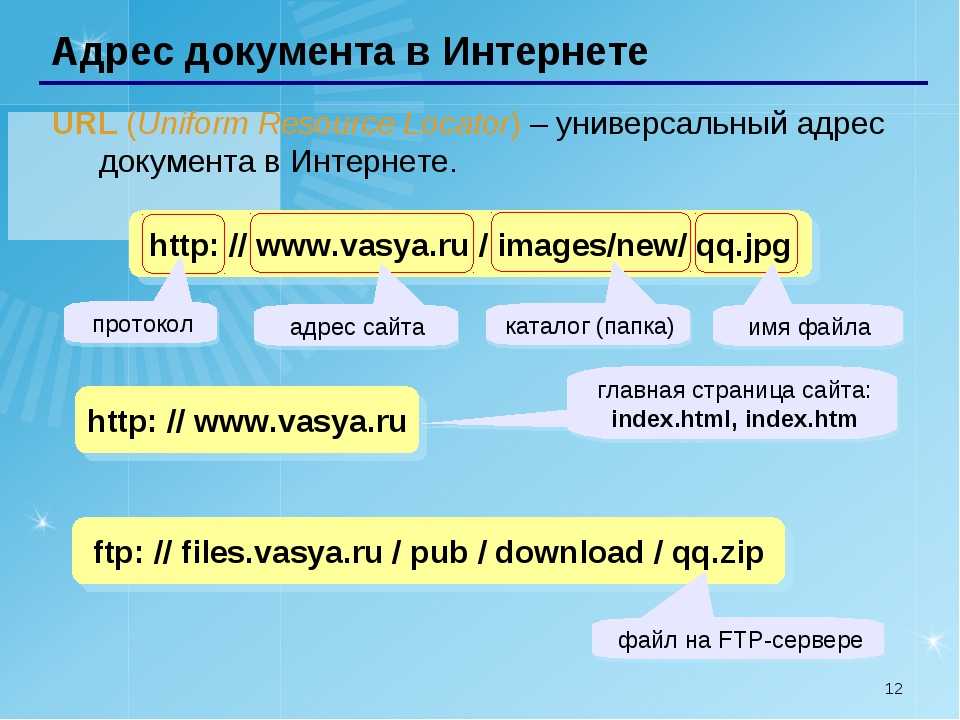
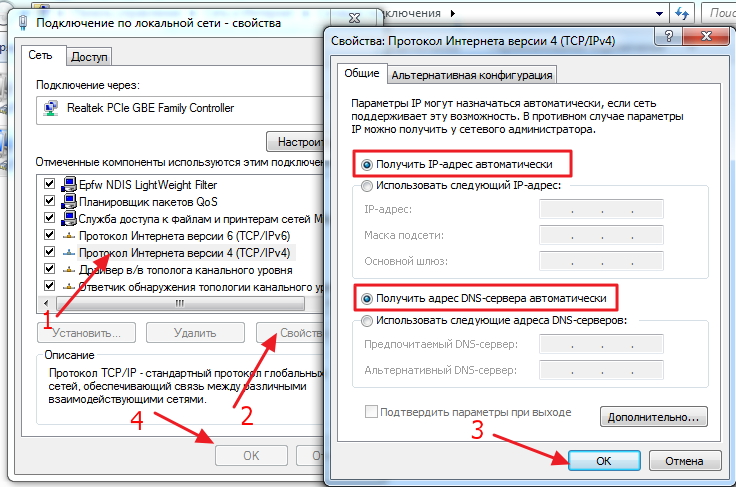



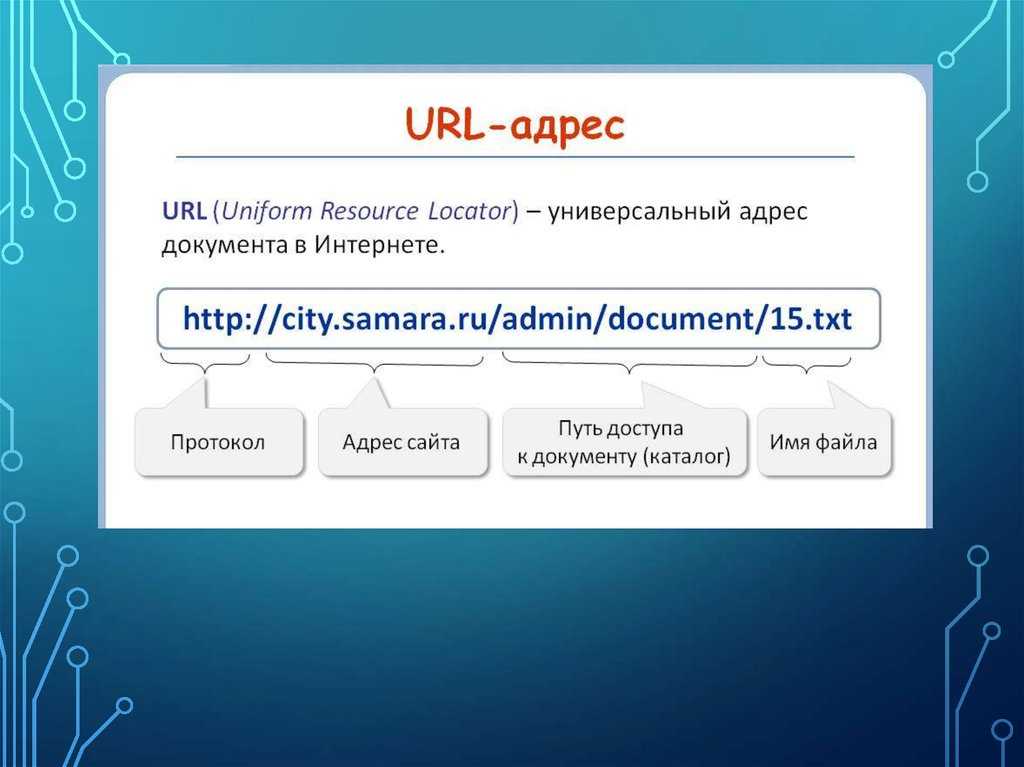 адрес
адрес Тестовая ссылка URL-адреса появляется на странице, когда вы определяете URL-адрес, чтобы вы могли сразу убедиться, что указанные вами настройки приводят к действительному соединению. Пошаговые инструкции по настройке и тестированию URL-адреса см. в разделе Настройка URL-адреса (диспетчер конфигурации сервера отчетов).
Тестовая ссылка URL-адреса появляется на странице, когда вы определяете URL-адрес, чтобы вы могли сразу убедиться, что указанные вами настройки приводят к действительному соединению. Пошаговые инструкции по настройке и тестированию URL-адреса см. в разделе Настройка URL-адреса (диспетчер конфигурации сервера отчетов).
 В сети TCP/IP IP-адрес преобразуется в имя хоста (или в сетевое имя компьютера). Если вы использовали значения по умолчанию для настройки URL-адресов, вы сможете получить доступ к веб-службе сервера отчетов, используя URL-адреса, которые указывают имя компьютера или localhost в качестве имени хоста:
В сети TCP/IP IP-адрес преобразуется в имя хоста (или в сетевое имя компьютера). Если вы использовали значения по умолчанию для настройки URL-адресов, вы сможете получить доступ к веб-службе сервера отчетов, используя URL-адреса, которые указывают имя компьютера или localhost в качестве имени хоста: Поскольку сервер отчетов прослушивает порт 80, вы можете опустить номер порта в URL-адресе. Если вы укажете другой порт, вы должны указать его в URL-адресе.
Поскольку сервер отчетов прослушивает порт 80, вы можете опустить номер порта в URL-адресе. Если вы укажете другой порт, вы должны указать его в URL-адресе. Только эта учетная запись имеет право принимать запросы, направленные на URL-адреса служб Reporting Services. Дискреционные списки управления доступом (DACL) создаются и поддерживаются для учетной записи при настройке удостоверения службы с помощью программы установки или средства настройки служб Reporting Services. Если вы измените учетную запись службы, средство настройки служб Reporting Services обновит все созданные вами резервирования URL-адресов, чтобы получить информацию о новой учетной записи. Дополнительные сведения см. в разделе Синтаксис резервирования URL-адресов (диспетчер конфигурации сервера отчетов).
Только эта учетная запись имеет право принимать запросы, направленные на URL-адреса служб Reporting Services. Дискреционные списки управления доступом (DACL) создаются и поддерживаются для учетной записи при настройке удостоверения службы с помощью программы установки или средства настройки служб Reporting Services. Если вы измените учетную запись службы, средство настройки служб Reporting Services обновит все созданные вами резервирования URL-адресов, чтобы получить информацию о новой учетной записи. Дополнительные сведения см. в разделе Синтаксис резервирования URL-адресов (диспетчер конфигурации сервера отчетов). При желании вы также можете изменить параметры проверки подлинности Windows, чтобы они соответствовали подсистеме проверки подлинности, используемой в вашей сети. Дополнительные сведения см. в разделе Аутентификация на сервере отчетов.
При желании вы также можете изменить параметры проверки подлинности Windows, чтобы они соответствовали подсистеме проверки подлинности, используемой в вашей сети. Дополнительные сведения см. в разделе Аутентификация на сервере отчетов.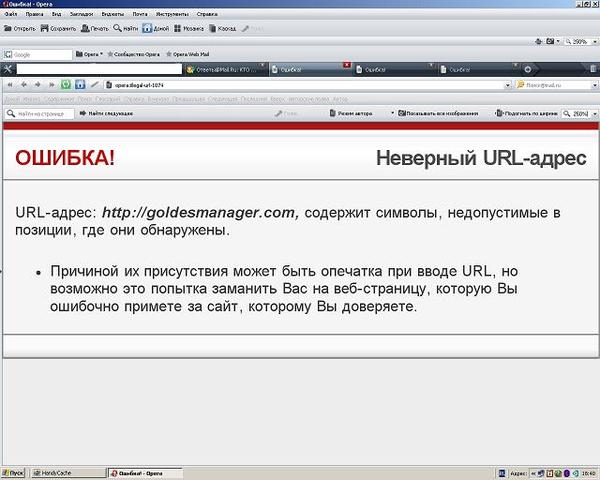 Однако если вы хотите ограничить доступ или расширить развертывание, чтобы обеспечить доступ к Интернету или экстрасети, вам может потребоваться настроить параметры в соответствии с вашими требованиями. В этом разделе описывается синтаксис резервирования URL-адресов и приводятся рекомендации по созданию настраиваемых резервирований для вашего развертывания.
Однако если вы хотите ограничить доступ или расширить развертывание, чтобы обеспечить доступ к Интернету или экстрасети, вам может потребоваться настроить параметры в соответствии с вашими требованиями. В этом разделе описывается синтаксис резервирования URL-адресов и приводятся рекомендации по созданию настраиваемых резервирований для вашего развертывания.